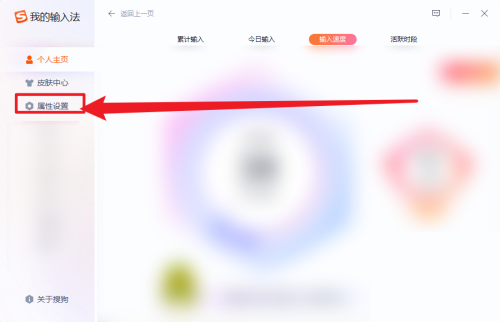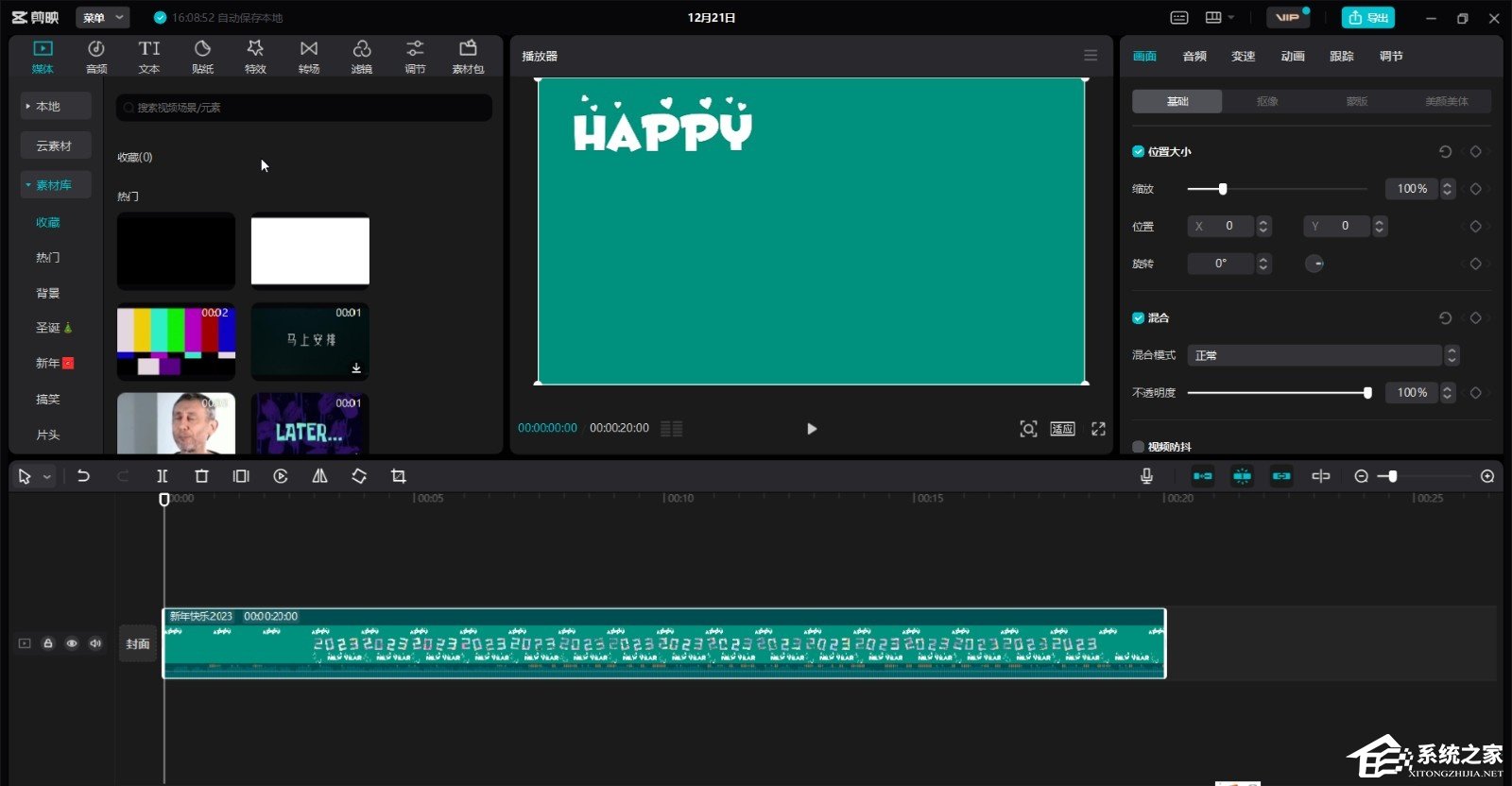pdf怎么转换psd? PDF文件转换成PSD格式的多种技巧

PDF 是查看、共享和打印文件的最佳格式。它保留不同设备上的文档布局、字体和格式。但是,在编辑PDF文件时,功能会受到限制。这就是PDF到PSD转换需求发挥作用的地方。
将PDF转换为PSD格式后,您可以使用Adobe Photoshop有效地编辑,增强或修饰PDF中的视觉效果/图像。因此,本文介绍了您必须了解的一些最好的 PDF 到 PSD 转换器。此外,本文还介绍了一种有效的替代方法,即UPDF编辑器工具,无需转换即可直接编辑PDF中的视觉效果。
第 1 部分:确定您的情况并选择合适的工具
不同的用户在PDF到PSD的转换方面有不同的要求。有些人只想将单个PDF转换为PSD,而另一些人可能想要转换批量PDF,或者只想编辑PDF图像而不进行转换。
因此,首先确定您的情况,然后选择正确的工具非常重要。以下是与PDF到PSD转换相关的一些常见方案以及可供选择的相应工具:
对于想要离线将单个PDF转换为PSD的用户,请选择Photoshop或Converseen,详情在第2部分中。
对于想要将PDF批量转换为PSD文件的用户,请选择Converseen或任何在线工具,如CloudConvert,Convertio和FreeConvert。具体步骤可以在第 3 部分中找到。
对于想要编辑 PDF 图像的用户,请查看 UPDF 部分以直接编辑 PDF 中的图像。
第 2 部分:使用离线工具将PDF转换为PSD
有许多基于桌面的工具可以将PDF转换为PSD。下面,我们列出了两个最佳选择:
1.Adobe Photoshop
Adobe Photoshop允许您直接将PDF转换为PSD,甚至无需使用任何其他工具。您所要做的就是在Photoshop中打开PDF文件并将其保存回PSD格式。
请依照下列步骤将PDF转换为PSD with Photoshop:
在您的计算机上启动 Photoshop。
单击“文件>打开”。找到并打开要转换的 PDF 文件。
在“导入PDF”弹出窗口中,如果要转换PDF页面,请选择“页面”,如果只想从PDF页面转换图像,请选择“图像”。然后,从弹出窗口中自定义其他设置,然后单击“确定”。Photoshop会将您的PDF转换为PSD。

单击文件>保存副本。
重命名文件,然后从“格式”下拉菜单中选择“Photoshop”。完成后,单击“保存”。

这样,您可以使用Photoshop将PDF转换为PSD并立即编辑PSD。更重要的是,使用Photoshop,您还可以通过单击几下将PSD转换为PDF。
2. Converseen
Converseen是另一个基于桌面的PDF到PSD转换器,它提供了一个简单的界面来进行转换。它允许您将PDF的所有或选择性页面转换为PSD格式。除此之外,您可以一次将多个PDF转换为PSD。
请按照以下步骤使用Converseen工具离线将PDF转换为PSD:
在您的电脑上安装并启动Converseen。
单击文件>导入 PDF 文件。找到并打开要转换的 PDF 文件。
选择要转换的页面,然后单击“导入”。
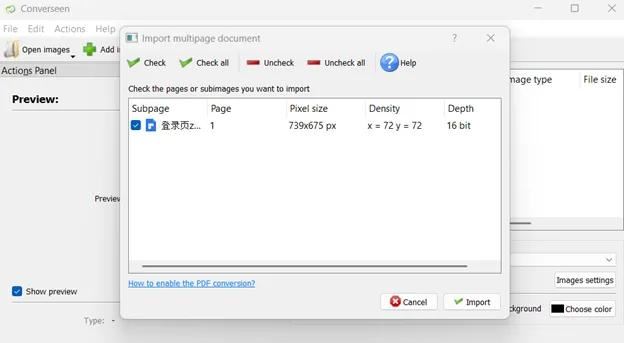
在“转换为”部分下,选择PSD格式,然后单击“转换”。
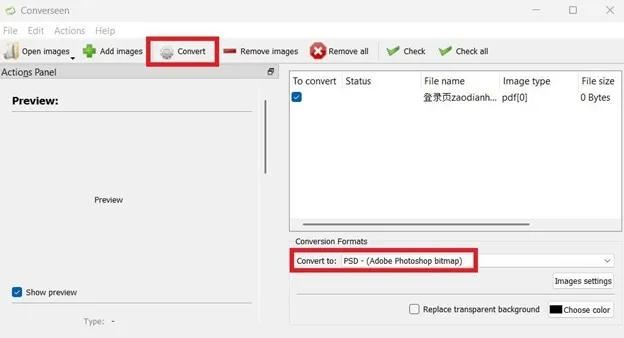
通过这种方式,Converseen提供了一种将PDF转换为PSD的快速方法。
此工具的唯一缺点是它要求您在系统上安装“Ghostscript”(PDF 文件的解释器)才可以启用 PDF 转换过程。
第 3 部分:使用在线工具将PDF转换为PSD
除了离线转换,您还可以在线将PDF转换为PSD,而无需在计算机上安装任何软件。以下是一些将PDF转换为PSD的在线工具:
1. 云转换
CloudConvert是一个在线PDF到PSD转换器工具。它只需要您上传 PDF 并快速下载转换后的 PSD 文件。除此之外,它还允许您在开始转换之前设置尺寸并选择页面。
请按照以下步骤使用云转换在线将PDF转换为PSD:
转到 云转换 网页从您的网络浏览器。
单击“选择文件”并打开要转换的PDF。
单击“转换”开始转换过程。

转换后,单击“下载”按钮下载PSD文件。
因此,一个简单的基于单击的过程可以立即让您拥有转换后的 PSD 文件。
2. Convertio
转换是另一个著名的基于Web的PDF到PSD转换器工具。它还提供了一个直观的界面来上传、转换和下载 PSD 文件。您也可以直接从Dropbox和Google Drive上传PDF文件。
请按照以下步骤使用转换将PDF转换为PSD:
转到 转换 网页 从您的网络浏览器。
单击“选择文件”并打开要转换的PDF。
单击“转换”开始转换过程。
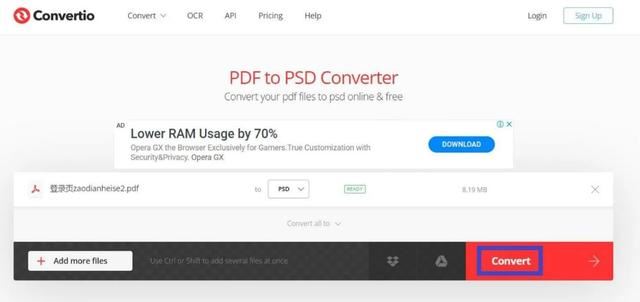
转换后,单击“下载”按钮下载PSD文件。
这样,您可以使用转换将PDF转换为PSD。您甚至可以一次选择多个 PDF,只需单击一下即可获取它们单独的 PSD 文件。
3. FreeConvert
FreeConvert 是一个即时在线 PDF 到 PSD 转换器,它还允许您以特定的宽度、高度和百分比调整输出图像的大小。
请按照以下步骤使用免费转换PDF到PSD在线转换:
转到 免费转换 网页从您的网络浏览器。
单击“选择文件”并打开要转换的PDF。
单击“转换”开始转换过程。

转换后,单击“下载”按钮下载PSD文件。
这样,FreeConvert提供了一种类似的方法,将PDF转换为PSD,就像其他在线工具一样。
第 4 部分:使用 UPDF PDF 编辑器直接在 PDF 中编辑图像
如果您只想将PDF转换为PSD以编辑PDF文档中的图像,那么您甚至不需要进行转换。UPDF 是一个功能强大的 PDF 编辑器,可让您直接从 PDF 编辑图像。您可以使用其直观的基于点击的界面轻松添加/删除/裁剪/替换图像。它的编辑模式还允许您在不影响布局的情况下编辑文本。

UPDF编辑器的主要特点如下:
- 用户友好的界面: 它带有基于点击、用户友好的界面,可即时访问所有功能。
- 强大的编辑功能: 您可以在 PDF 中添加/删除/裁剪/替换/旋转图像、编辑 PDF 中的其他可视对象以及自定义文本。
- PDF到图像:它可以将PDF文档转换为图像格式,例如PDF到JPG,PDF到PNG等。
- 在 PDF 上绘图:借助提供的各种工具,您可以轻松地将形状和贴纸添加到 PDF 中。
- 导出到各种文件格式:UPDF还允许您将PDF导出为各种文件格式,包括PowerPoint,图像,Word,Excel等。
- PDF 幻灯片:您可以使用 UPDF 将 PDF 显示为幻灯片。
- 注释:它的注释工具允许您添加图章、贴纸、图纸和您选择的其他注释。
- 组织 PDF: 它可以添加、删除、旋转、提取、替换、裁剪、拆分和重新排列 PDF 页面。
- 兼容性: 它与所有四个主要操作系统兼容,即Windows,Mac,Android和iOS。
- UPDF:它还具有总结、翻译和解释PDF的功能。
简而言之,UPDF 是一个一站式、功能强大的 PDF 编辑器工具,允许您直接编辑 PDF 中的图像,也可以使用 PDF 执行其他自定义。
结论
PDF 文件非常适合查看和共享文档,但编辑其视觉元素(尤其是图像)似乎并不简单。这就是为什么许多用户打算将PDF转换为PSD以使用Adobe Photoshop或类似工具来编辑图像的原因。上面,我们介绍了一些可用于进行转换的最佳离线和在线 PDF 到 PSD 转换器。但是,如果您的唯一目的是编辑 PDF 图像,那么我们建议您使用 UPDF。其强大的PDF编辑功能和直观的界面使其非常适合直接在PDF中编辑图像。